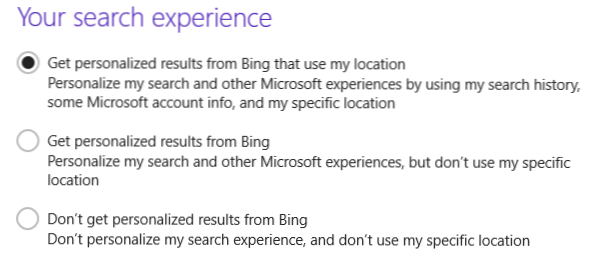
I Windows 8 kan användare inte bara söka efter filer på hårddisken, men de kan även söka information online. Resultaten tillhandahålls av Bing, Microsofts sökmotor. Om du vill behålla dina sökningar lokalt kan du inaktivera Bing-integrationen.
Nedan följer ett exempel på hur systemet ger dig resultat på nätet av en sökterm när du använder sökfunktionen i Charm-fältet. Resultatet kommer med stora bilder. Endast tre eller fyra resultat kan visas på skärmen. Du kan dock använda rullhjulet för att se fler resultat.

1. Först måste du komma åt inställningar delen av datorn. Flytta musen till övre eller nedre delen av skärmen för att visa Charm-fältet och välj sedan inställningar. Alternativt kan du trycka på Win-tangent + C för att visa Charm baren.

2. Välj sedan Ändra PC-inställningar från bildrutan.

3. I inställningar panelen, navigera till Sök & appar -> Sök.

4. Om du vill aktivera eller inaktivera användningen av Bing för att söka på nätet, växlar du Få sökförslag och webbresultat från Bing alternativ.

5. När det här alternativet är aktiverat kan du konfigurera Bing för att ge dig personliga resultat som använder din plats, personliga resultat som inte använder din plats eller inga personliga resultat alls.
För att ge dig personliga resultat kommer Microsoft att använda din sökhistorik, din kontoinformation och din plats.
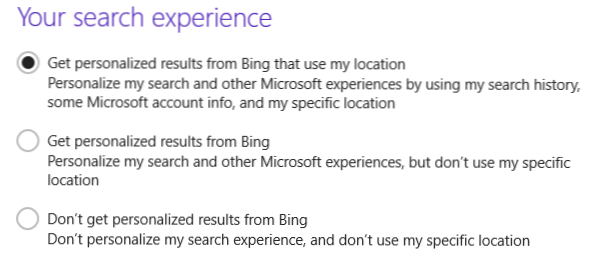
Dessutom kan du ändra SafeSearch-nivån när du använder Bing. Som standard är inställningen inställd på Måttlig, som filtrerar olämpliga bilder och videoklipp från resultatet men inte text. Om du vill ha säkrare resultat ställer du in inställningen på Sträng att filtrera bort allt som är olämpligt. Om du inte vill filtrera någonting alls, sätt det till Av.

6. När du är klar stänger du bara panelen Inställningar och ändringarna sparas automatiskt. Senare kan du komma tillbaka till samma skärm för att aktivera funktionen igen.

